<내부링크> 기능으로 에버노트 고급사용자에 입문하자
 |
| 에버노트 사용법 |
에버노트 사용법
<내부 링크 복사>
에버노트를 사용하면서 1년정도 된 분들의 패턴은 비슷합니다. 동기와, URL공유, 노트 저장, 태그 교체 등등입니다. 그러면서 느끼게 되는 점은 기초적인 에버노트 기능만 사용하면서 상대적으로 복잡하고 무거운 에버노트를 쓰는게 맞나? 하는 생각입니다.
이번에 소개해드릴 에버노트 사용법인 <내부 링크 복사>라는 기능을 통해 에버노트를 사용하는 보람을 느끼시길 바랍니다.
1. 에버노트 <내부 링크> 기능의 필요성
<내부 링크> 기능을 사용하지 않는다면 노트북 안에 노트들을 나열합니다. 자료가 많아지기 시작하면 스택 안에 노트북을 스택안에 정리를 함으로 안도감을 느낍니다. 하지만 다른일을 하다가 지난번에 했던 프로젝트의 일부를 다시 진행하기 위해서는 스택안에 어떤 노트북안에 어떤 노트인지를 기억하고 있거나, 검색기능을 사용해야 합니다. 검색은 각자의 레벨에 따라 최고의 성능을 갖기도 하므로 <내부 링크>보다 더 좋은 기능일수 있지만 고급 중의 고급기능이므로 나중에 다루겠습니다.<내부 링크> 기능을 사용하지 않으면, 현재 진행중인 프로젝트인데도 매번 찾아야 되는 일이 생기게 됩니다. 이래서는 윈도우 폴더안에 파일들을 정리해 놓는것과 별반 다른 것이 없어집니다.
2. 에버노트 <내부 링크>는 언제 사용하면 좋을까?
예시) 인터넷으로 무언가를 하시다보면 자신만의 글을 써보고 싶은 생각이 듭니다. 그것이 에세이든 시집이든 말입니다. 글을 쓰는데에는 큰 주제를 잡고 단계별로 부제목들을 정해야 합니다. 그리고 그다음에 소제목들이 정해지고 각 소제목 안에 내용들이 들어갑니다. 또한 가장 작은 단위인 소제목 안에 내용들을 기록하기 위해서 필요한 자료들을 수집하는 일이 필요합니다. 각 소제목마다 그 자료는 천차만별이면 양도 대단히 늘어날 수 있습니다. 자료들은 문서 형식이거나 사진, 동영상등 또 분류됩니다. 이렇게 여러 요소들을 따로 따로 제작한뒤에 다시 한곳으로 모아서 최종 결론에 도달해야 하는 경우들입니다.요약하면 다음과 같은 라인을 갖습니다.
주제 > 부제목 > 소제목 > 자료들 (사진, 동영상, 문서)
3. 에버노트 <내부 링크> 기능을 사용할 줄 모를 때 현상
위의 예시에 나온 점들을 실제로 에버노트로 준비를 한다면 보통은 다음과 같은 형식으로 에버노트를 구성합니다. 아래 빨간 네모가 되어 있는 곳들이 익숙하시나요? 아 정말 잘 정리해놔서 뿌듯하다고 느끼시는 장면일 것입니다. 제가 참 오랬동안 저 방식을 사용해 왔고 다른 사람들에게도 이 어려운 방식을 전도하고 다녔습니다.
아래의 모습은 사용하기에 충분해 보이지만 자료가 많아지기 시작하면 감당이 안됩니다. 경험상 아실것이라 생각합니다. 하나의 프로젝트가 완전히 끝나기 전까지는 수천개에 해당하는 자료들이 모이게 될 수도 있습니다.
우선 이정도까지 정리가 되신다면 에버노트에 강한 애정이 있으시다는 뜻이니깐 매우 희망적입니다. 저와 함께 공감하실 말을 한다면 에버노트 사용자 "10명중 9명"이 포기하는게 현실이기 때문입니다.
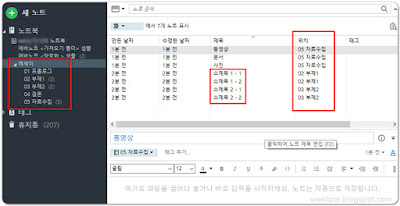 |
| 에버노트 사용법 |
4. 에버노트 <내부링크> 기능을 사용했을 때
아래는 <내부 링크> 기능을 사용한 상태입니다. 일반적으론 스택도 필요없고 노트북도 단 하나면 됩니다. 하지만 찾는데 시간을 쓸 필요도 없고 자료를 수집할 때에도 해당하는 노트북을 찾아서 저장할 필요가 없어집니다. 노란색 박스로 표시해놓은 곳이 오늘 소개하고자 하는 메인 화면입니다. 이제 노트북들을 찾아다니는 것이 아니라 저 노트안에서 초록색으로 표시된 것들을 기준으로 작업하는 것입니다. 초록색으로 표시된 각 링크들은 '에세이 <내부 링크>'라는 노트북안에 있는 '노트'들로 연결되어 있습니다. 하지만 노트북에 있는 노트를 찾아가는 것이 아니라 마치 전자책(epub)의 목차를 누르듯이 찾아가니 한눈에 작업이 가능합니다.
 |
| 에버노트 사용법 |
1번: 위에 제시한 예시의 특성상 자료수집이라는 폴더가 따로 필요하기 때문에 '스택1 노트북2' 까지 구성되었습니다. 일반적인 경우에는 스택도 필요없고 노트북 1개로만 진행이 가능합니다.
2번: <바로가기추가> 기능입니다. 아직 다루지 않았지만 윈도우pc용 에버노트에서는 노트링크 기능에서 뒤로가기 기능이 사용되지 않습니다. 때문에 저는 <바로가기추가> 기능을 통해 대체해서 사용합니다. 바로가기 기능은 따로 언급하겠습니다.
3번: 메인으로 사용할 노트입니다. 이 노트 안에 모든 내부링크와 목차를 정렬해 놓고 작업할 것입니다. 이제 이 프로젝트를 진행할때에는 '자료수집' 노트북과 이 3번 노트만 사용할 것입니다.
4번: 위치가 모두 '에세이 <내부 링크>인 것이 보입니다. 바로 위의 일반적인 사용법과는 차이가 납니다. 노트북이 종류별로 되어 있지 않는 것이 오히려 에버노트를 사용하는 분들께 자유를 줄 것입니다.
5. 에버노트 <내부 링크> 기능 사용법
<내부 링크>를 사용해야하는 이유를 성스럽게 설명드렸습니다. 에버노트에 애정이 있으시다면 꼭 사용하시길 권해드립니다. 이제부터 내부링크 사용법을 알려드리겠습니다.
사전작업: 메인노트, 서브노트들을 생성한 뒤에 아래의 에버노트 사용법을 따르시기 바랍니다.
ㄱ. 내부링크복사:
내부링크를 만들 노트 위에서 마우스 오른쪽 버튼을 누르고 <내부 링크 복사>를 클릭합니다. 메인 노트에서 붙여넣기를 하시면 됩니다.
마우스 오른쪽 버튼 > 내부 링크 복사(L) > 붙여넣기(ctrl + v)
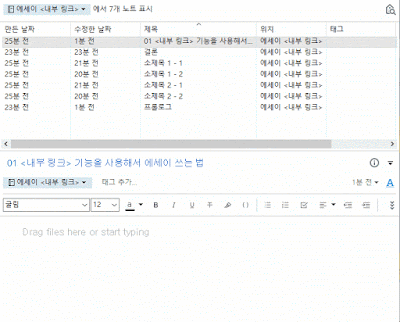 |
| 에버노트 사용법 |
사용법은 이게 전부입니다. 너무 쉽죠? 사실 기능이 아주 좋아도 사용법이 복잡하고 어렵다면 접근성이 떨어집니다. 이제 모든 작업이 마치고 실제 사용하는 모습은 다음과 같습니다.
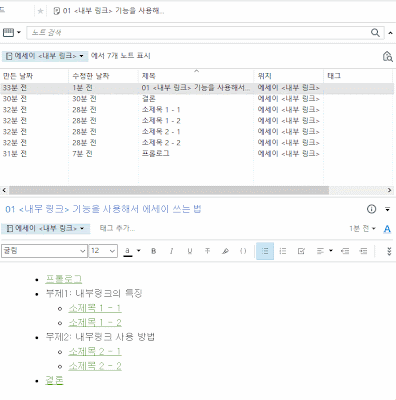 |
| 에버노트 사용법 |
5. 결론
제일 좋은 프로그램은 "개방성 + 간단한 사용법" 인것 같습니다. 에버노트는 복잡하게 사용하려면 한도 끝도 없이 복잡해지고 간단하게 사용하려면 정말 최고의 속도와 신선함을 가져다가 줍니다.
<내부 링크 복사>에 익숙해지심으로 에버노트에 대한 애정이 계속되길 바랍니다.
< 연관글 >
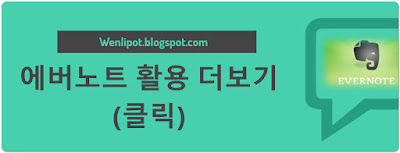 |
| 에버노트 사용법 |


